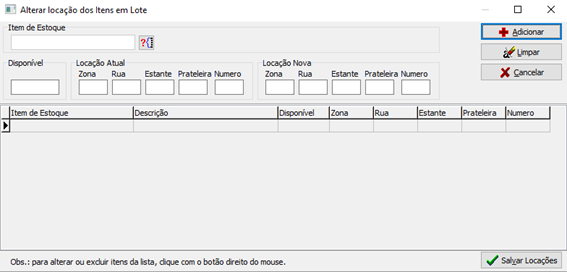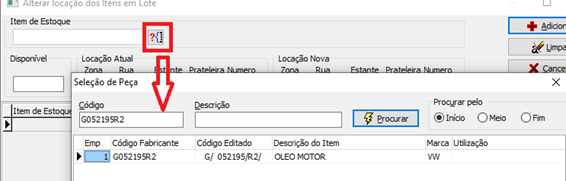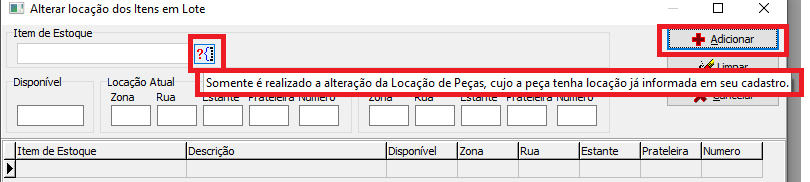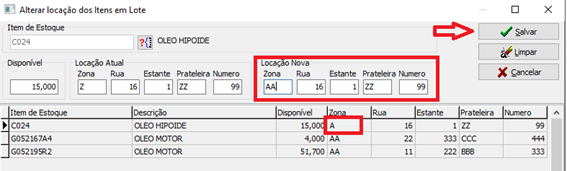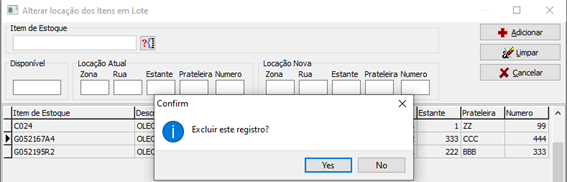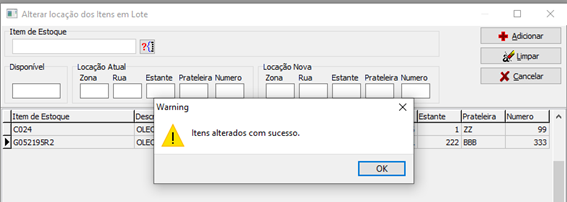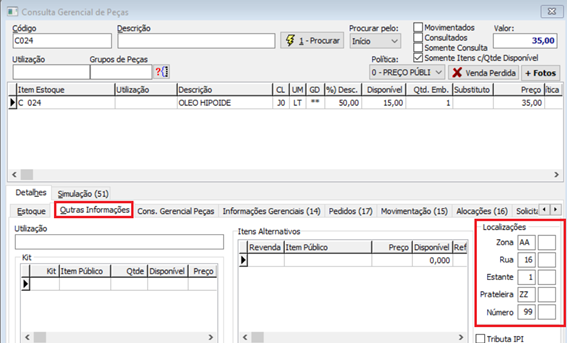Alteração de Locação de Itens em Lote.
Produto | Linx DMS |
|---|---|
Menu | Peças > Cadastro > Alterar Locação |
Data |
|
Autor | |
Área | Linx DMS |
Explicar o funcionamento tela de alteração de locação de itens em lote.
A todos os clientes que utilizam controle de estoque de peças.
Desenvolvido a rotina que permite alterar a locação dos itens de estoque, em lote, ou seja, permite alterar a locação de um ou mais itens de uma vez.
No menu Peças > Cadastro > Alterar Locação, temos a tela:
Adição:
Nesta tela o usuário deve informar o item que deseja alterar a locação:
Em seguida, o usuário deve informar a nova locação e adicionar na lista:
Para adicionar mais itens, é necessário repetir os passos acima.
Obs.: Somente é realizado a alteração da Locação de Peças, cujo a peça tenha locação já informada em seu cadastro.
Esta mensagem é exibida, quando o usuário parar o mouse nos botões de Adicionar e Selecionar:
Alteração:
Na lista de itens adicionados, é possível alterar a locação informada, para os casos de erro de digitação. Para isso é necessário clicar com o botão direito do mouse, no item que deseja alterar:
Informar a locação correta e salvar:
Exclusão:
Na lista de itens adicionados, também é possível excluir a locação informada, para os casos de erro de digitação. Para isso é necessário clicar com o botão direito do mouse, no item que deseja excluir:
Nesta opção, será solicitado uma confirmação:
Salvar novas locações em lote:
Após informar todos os itens e locações que o usuário deseja alterar, é necessário clicar em “Salvar Locações”:
Após confirmar será exibida uma mensagem de sucesso, em seguida o usuário pode consultar a nova locação na consulta de itens:
Em caso de dúvidas sobre o conteúdo deste documento, entre em contato com o Suporte Nacional, através do site cliente.linx.com.br.